Kako upravljati svoj Samsung TV iz telefona?

Sodobni televizorji imajo ogromno uporabnih in zanimivih funkcij, še posebej, če ima vaša naprava platformo SmartTV. Vendar njihova uporaba ni vedno priročna zaradi daljinskega upravljalnika, katerega zasnova se pogosto posveča malo pozornosti. To situacijo je mogoče popraviti z uporabo pametnega telefona kot daljinskega upravljalnika. V današnjem članku si bomo ogledali, kako s telefonom upravljate televizor Samsung.

Kako narediti daljinski upravljalnik iz telefona?
Veliko sodobnih televizorjev podpira tehnologijo SmartTV in je opremljenih z modulom Wi-Fi. Prek te povezave bo nadzorovan televizor. Pomemben pogoj za delovanje teh dveh naprav je povezava z istim usmerjevalnikom, zato naj vas ne skrbi, da bo sosed "kliknil" vaše kanale. Da vaš telefon pravilno deluje kot daljinski upravljalnik, morajo biti izpolnjeni naslednji pogoji.
- Vaš pametni telefon mora imeti operacijski Sistem Android 5 in novejši. V nasprotnem primeru bo namestitev novih aplikacij za brezžično upravljanje precej problematična.
- Televizor mora podpirati povezave Wi-Fi, in če ima vaša naprava infrardeča vrata, potem lahko storite brez Wi-Fi.
- V telefonu mora biti nameščena posebna aplikacija. Ta program lahko proizvajalec razvije posebej za opremo Samsung ali pa ga prenesete iz interneta.
Z upoštevanjem teh preprostih pogojev boste zagotovili hitro in nemoteno povezavo.
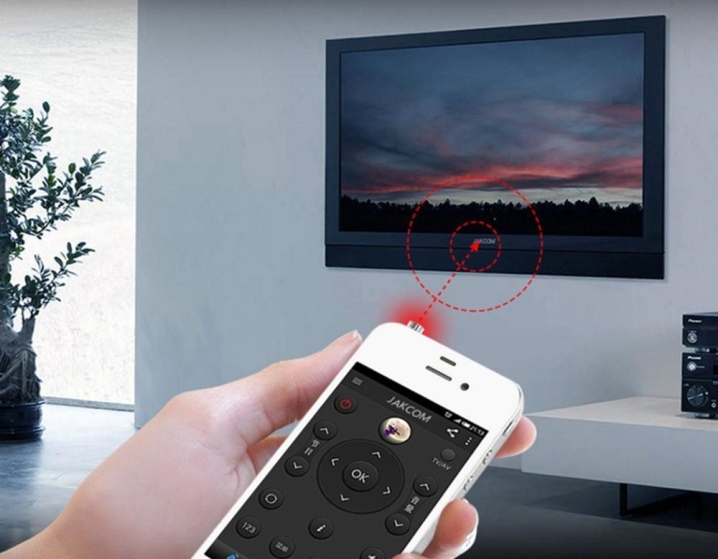
Kako povezati telefon s TV?
Da zagotovite stabilno delovanje telefona kot daljinskega upravljalnika za TV, na svojo mobilno napravo boste morali namestiti posebno aplikacijo. Nekateri večji proizvajalci televizorjev v ta namen izdajo lastne aplikacije, ki se distribuirajo brezplačno. Če želenega programa za vaš televizor ni bilo mogoče najti, lahko vedno uporabite univerzalne aplikacije, ki delujejo z večino televizorjev. Razmislite o najbolj priljubljenih med njimi.
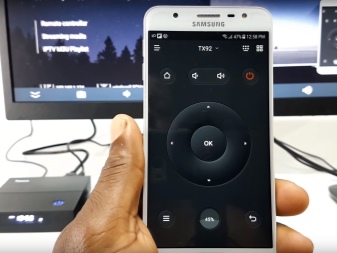
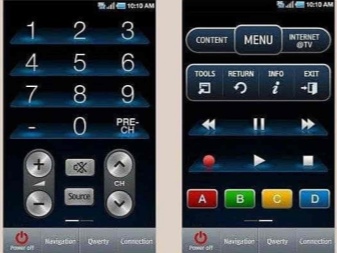
Samsung TV daljinski upravljalnik
Iz imena lahko razumete, da bo ta program deloval samo s televizorji te znamke. Uporaba za nadzor naprave južnokorejskega proizvajalca preprosto ne bo delovala. Za začetek prenesite in namestite to aplikacijo. Na voljo je ne samo za operacijske sisteme Android, ampak tudi za IOS, kar omogoča, da ta program deluje na iPhoneu.
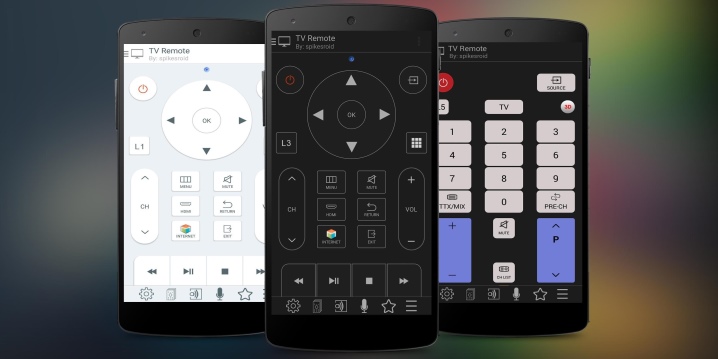
Med prvim zagonom boste morali »Dovoliti« dostop do vseh potrebnih funkcij za delovanje aplikacije. Nato zaženite televizor in ga povežite z usmerjevalnikom.
Zdaj sledite navodilom za sinhronizacijo. Po tem je aplikacija pripravljena za uporabo.
Število prenosov te aplikacije je preseglo mejo 10.000.000. Oglejmo si glavne značilnosti tega programa in ugotovimo, zakaj so se uporabniki zaljubili vanj:
- preko njega lahko gledate videe in poslušate glasbo, ki je shranjena na telefonu;
- možnost pretakanja seznama označenih datotek (lahko izberete več video datotek, ki bodo predvajane v določenem vrstnem redu);
- možno je oddajanje z zaslona telefona neposredno na TV;
- obstaja funkcija "način mirovanja", ob določenem času se televizor izklopi.

TV stranski pogled
To je univerzalni program za upravljanje večine sodobnih modelov televizorjev. Po namestitvi in zagonu je opisana aplikacija pripravljena za delo. Omeniti velja priročnost lokacije gumbov za preklapljanje kanalov, ki vam omogoča takojšen preklop kanalov brez klica dodatnega menija. Ta aplikacija skoraj nima dodatnih nastavitev. Ali je to dobro ali slabo, se bo vsak od uporabnikov odločil sam. Omeniti velja nabor programske opreme:
- aplikacija ima popolnoma rusificiran vmesnik;
- priročen in jasen nadzor;
- hitra sinhronizacija s televizorjem;
- program je popolnoma brezplačen.
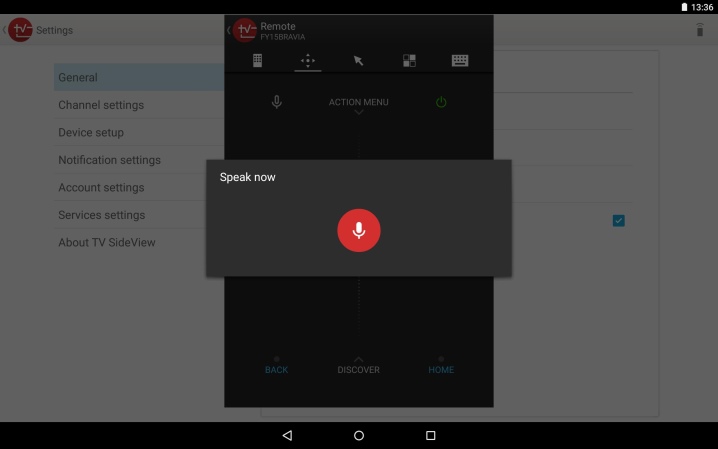
TV pomočnik
Univerzalni program za delo s televizijo. Ko prvič zaženete aplikacijo, se lahko seznanite z vsemi razpoložljivimi funkcijami. Če ne želite brati navodil, lahko za to kliknete gumb "Preskoči". Po tem pojdite na razdelek »Daljinski upravljalnik« in začnite sinhronizacijo s televizorjem. Ta postopek je zelo hiter, njegov zaključek je označen z napisom na zaslonu. V opisani aplikaciji je nadzorna plošča implementirana zelo kompetentno, nadzorne tipke imajo dobro postavitev in lokacijo. Vmesnik je videti nekoliko staromoden, vendar je to mogoče pripisati oblikovalskim plusom. Druge prednosti aplikacije vključujejo:
- zmožnost dela na vseh različicah Androida;
- aplikacija je popolnoma rusificirana;
- ni oglaševanja;
- ta program je popolnoma brezplačen;
- možna je izmenjava datotek;
- možno je povezati s kodo QR, če ima televizor podporo za Smart Connect.
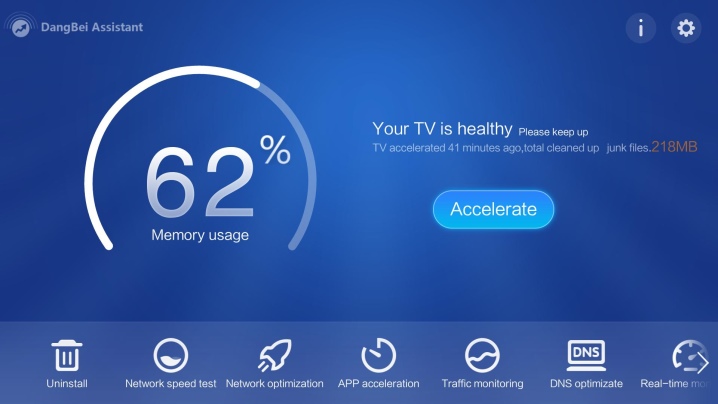
TV daljinski upravljalnik
Po mnenju razvijalcev lahko ta aplikacija deluje s popolnoma vsemi televizorji. Po uspešnem prenosu in namestitvi zaženite programsko opremo in konfigurirajte daljinski upravljalnik. Zdaj morate iti v razdelek »Izberi TV« - prikazal se bo meni, v katerem morate izbrati model televizorja.
Seznam modelov, s katerimi lahko deluje ta program, je velik. Za udobje lahko uporabite iskanje.
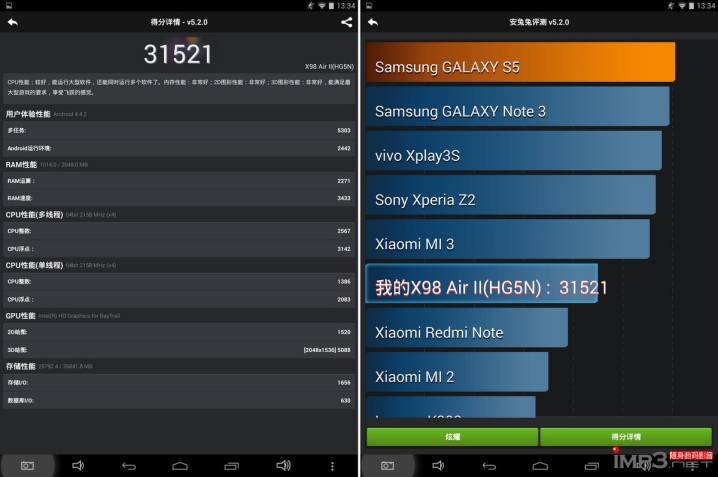
Po sinhronizaciji s televizorjem lahko začnete upravljati. Kanale lahko preklapljate na 2 načina: lahko pokličete številko kanala ali pa jih preklapljate zaporedno. Opažamo glavne prednosti opisanega programa:
- aplikacija je v celoti v ruskem jeziku;
- ogromen izbor modelov televizorjev, s katerimi je ta aplikacija sinhronizirana;
- izbrano napravo lahko dodate med priljubljene;
- povezava je zelo hitra.
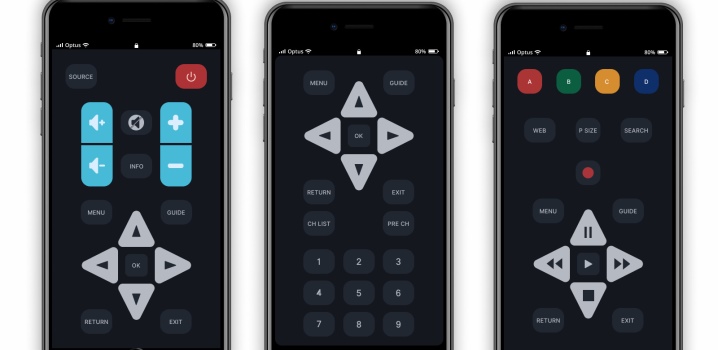
Daljinski upravljalnik Android TV
Ta program je zasnovan za delo z Android TV. Pred uporabo te aplikacije se prepričajte, da imate vklopljen Wi-Fi, saj se boste tako izognili nepričakovanim težavam. Med prvim zagonom se boste morali strinjati s politiko zasebnosti in izpolniti potrebne zahteve. Nato na seznamu naprav izberite svoj televizor in sinhronizirajte. Pozitivni vidiki tega programa vključujejo:
- je popolnoma brezplačen;
- obstaja ruski jezik;
- priročen in enostaven nadzor;
- Obstaja podpora Googla.

Daljinec ZaZa
Zelo obsežen program, ki vam omogoča nadzor ne samo televizorja, temveč tudi drugih gospodinjskih aparatov, ki imajo povezavo Wi-Fi. Omeniti velja, da ima meni le delno rusificiranost, hkrati pa ne bo težko razumeti funkcionalnosti - vse je preprosto in očitno. Po prenosu in namestitvi pride do prvega zagona. V tem času poteka majhno interaktivno navodilo, po katerem morate klikniti gumb Pojdi zdaj.
Nato se na dnu zaslona prikaže majhen meni, v katerem morate klikniti »Vem«. Po tem boste morali programu omogočiti dostop do lokacije. Zdaj je aplikacija popolnoma pripravljena za delo. Če želite dodati daljinski upravljalnik, boste morali klikniti ustrezen gumb in izbrati želeno napravo in njen model. Glavne prednosti tega programa vključujejo:
- brezplačen dostop;
- podpora za vse različice Androida;
- jasen in priročen dizajn;
- prisotnost velikega števila podprtih naprav v bazi podatkov;
- hitra sinhronizacija s televizorjem.
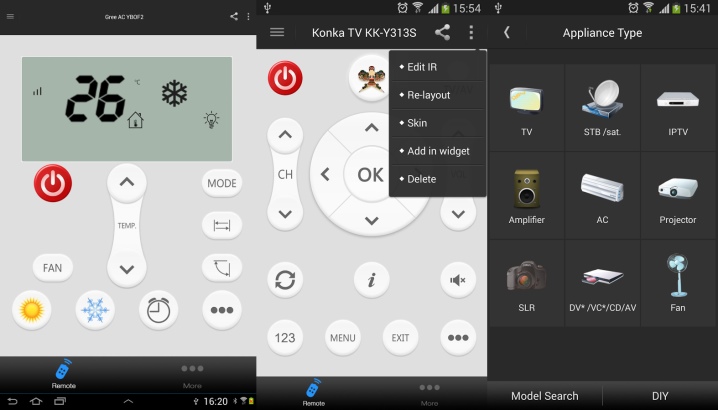
Kako upravljati?
Ko namestite in sinhronizirate telefon z računalnikom, lahko poskusite upravljati televizor s pametnim telefonom. Pri tem ni nič zapletenega in oznake vseh gumbov so popolnoma enake kot na običajnem daljinskem upravljalniku. Dodajanje zvoka in preklapljanje kanalov poteka v podobnem slogu. Na splošno se upravljanje telefona namesto daljinskega upravljalnika v njegovem funkcionalnem sklopu ne razlikuje veliko od upravljanja preprostega "daljinskega upravljalnika". To je lahko rešitev težave z zlomom izvornega daljinskega upravljalnika ali njegovo izgubo. Toda kaj nenavadnega od tega načina upravljanja ni pričakovati.
Spodaj si oglejte, kako upravljate naprave s pametnega telefona.













Komentar je bil uspešno poslan.